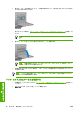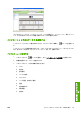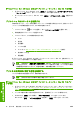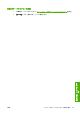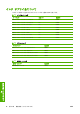HP Designjet Z6100 Series Printers-How to Use the Printer
解決のための処置
1. 問題のあるプリントヘッドをクリーニングします。237 ページの 「プリントヘッドをクリーニ
ング
する
」を参照してください。次
に
、プリントヘッド
のステータス
プロットを
再印刷し
、
問題が解決したかどうかを確認します。
2.
問題が解決しない場合は、プリントヘッドをもう一度クリーニングしてからプリントヘッドの
ステータス プロット
を再印刷し
、問題が解決
したかどうかを確認します
。
3.
問題が
解決しない場合は
、プリントヘッド
を手動でクリーニングしてみてください
。
237 ページ
の
「プリントヘッドを
クリーニングする
」を参照してください。印刷がうまくいく
場合
は
、現在の印刷ジョブ
を再印刷することもできます
。
4. 問題が解決しない場合は、問題のあるプリントヘッドを交換します。
77 ページの 「インク シ
ステム コンポーネントの取り扱い 」を参照してください。
問題が解決しない場合の処置
この章のヒントを適用しても印刷品質
の問題が解決しない場合は
、さらに次のヒント
も検討してくだ
さい。
●
印刷品質オプションのレベルを上げます。
100 ページの 「印刷品質の選択 」を参照してくださ
い。
●
印刷に使用しているドライバ
を確認します
。HP製以外のドライバ
をご使用の場合
、ドライバ ベ
ンダーにお問
い合わせの上
、問題についてご
確認ください
。回避方法が許容範囲内
ならば
、適
切なHPドライバを試します。最新のHPドライバは
http://www.hp.com/support/japan からダウ
ンロードできます。
●
HP製以外のRIP (Raster Image Processing) を使用している場合、設定が不適切である可能性
があります。RIPに収録されているマニュアルを参照してください。
●
プリンタのファームウェアが最新のものであるかどうかを確認します。183 ページの 「プリン
タ ファームウェアのアップデート 」を参照してください。
JAWW インク システム コンポーネントの取り扱い 91
使用方法 (インクシステ
ム)